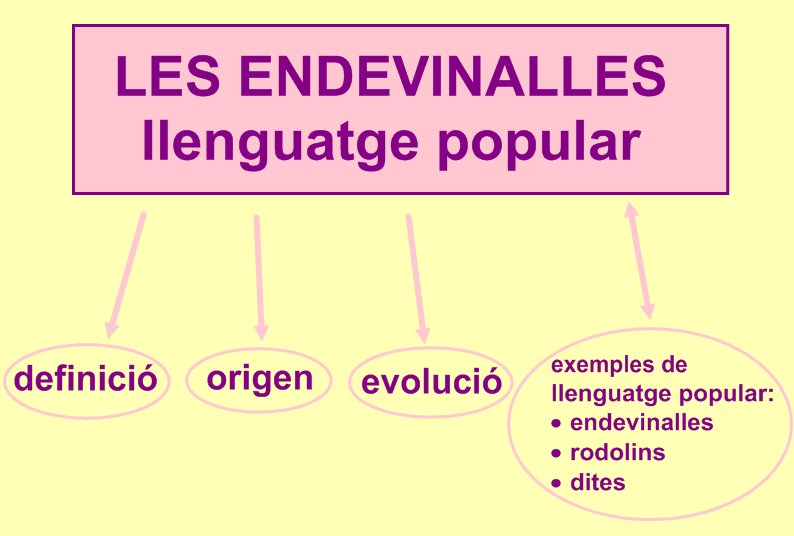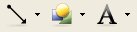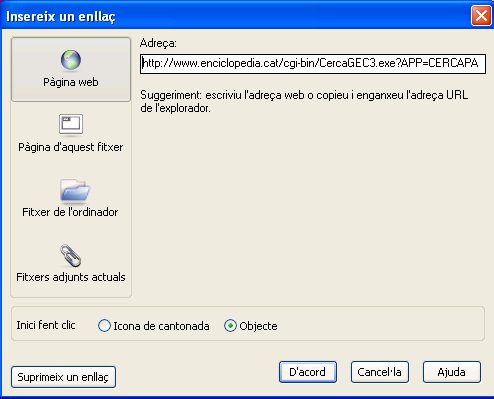Ús metodològic de les pissarres digitals
- guia
- Mòdul 0
- Mòdul 1
- Mòdul 2
- Mòdul 3
- Mòdul 4
- Mòdul 5
- Mòdul 6
- Mòdul 7
- Mòdul 8
- projecte
- índex
Els enllaços i fitxers adjunts
Ampliarem la informació de la pàgina que tenim iniciada: farem una mena d’esquema amb 4 grups d’informació que han de penjar del rectangle LES ENDEVINALLES. Llenguatge popular, i que han de correspondre a: Definició, Origen, Evolució, Exemples de llenguatge popular: Endevinalles, Rodolins i Dites. La següent imatge pot ser un exemple del que es demana, però hi ha moltes variants, totes vàlides:
- Descarregueu al vostre ordinador el document llenguatge_popular_p3_2n.doc.
- Obriu l’arxiu endevinalles.notebook
- Useu les eines de Línies, Formes i Text (i els seus apartats de Personalitzar…) per tal de crear l’esquema.
- No oblidem Agrupar cada text amb la forma corresponent que l’emmarca per tal que siguin un únic objecte (cada enllaç el farem a aquest objecte únic)
- Podeu evitar que es desplacin els objectes, acostuma a passar al clicar a sobre per fer efectius els enllaços, tot usant l’opció Bloca: bloqueu un per un els 7 elements de la pàgina (tot el que es bloca es pot desblocar).
Els enllaços
La informació que posseïm, i que desitgem mostrar als nostres alumnes, és probable que la tinguem recollida en diferents formats, per tant farem dos enllaços ben diferents a la informació que ampliarà el contingut del nostre esquema.
L’enllaç a una pàgina web
Per fer l’enllaç a l’apartat Definició: anirem a l’Enciclopèdia on-line a cercar-lo:
- Accedim a http://www.enciclopedia.cat i cerquem endevinalla.
- Fem Ctrl+C sobre l’adreça web on es localitza la resposta per tal de copiar-la.
- Tornem al nostre document endevinalles.notebook i activem l’element definició. Cliquem sobre el triangulet negre per desplegar les opcions i escollim Enllaç.
- S’obrirà un quadre de possibles enllaços, i per defecte ve activat sempre el primer que just és el que ara necessitem: Pàgina web.
- Fem Ctrl+V dins el requadre de l’adreça per desar la de l’Enciclopèdia on hem localitzat les definicions d’endevinalla.
- Ara heu de decidir si voleu que l’enllaç (Inici fent clic) sigui una icona a la cantonada de l’objecte (icona de cantonada) o bé que tot l’objecte sigui l’enllaç (objecte). Féu una prova del resultat de cadascuna de les opcions. Deseu marcada l’opció desitjada.
- Cliqueu D’acord i comproveu que funciona correctament.
L’enllaç a un fitxer adjunt
Per fer l’enllaç a l’apartat Exemples de llenguatge popular: endevinalles, rodolins i dites, teniu un text en format word, és una proposta de treball per a tots els nivells d’Educació Infantil, a més de 1r i 2n d’Educació Primària:
- Nocions prèvies que cal saber: la tercera de les fitxes laterals del Notebook són els Fitxers Adjunts, una mena de carpeta on es desen els arxius externs al Notebook i que tenen relació amb el contingut del document. Allà hi podeu deixar arxius word, pdf, pàgines web, arxius de so… de fet és una carpeta personal que, inicialment, apareix buida.
- Cliquem sobre la pestanya Fitxers Adjunts, a la banda inferior apareix l’opció Insereix. Cliqueu a sobre i es desplegaran 3 possibilitats: seleccioneu Insereix una còpia del fitxer.
- Us apareixerà una finestra emergent per tal que navegueu i localitzeu el document llenguatge_popular_p3_2n.doc que heu descarregat al vostre ordinador i que voleu inserir.
- Comproveu que apareix la icona i el nom de l’arxiu dins els Fitxers Adjunts (clicant sobre el mateix el podeu obrir sempre que el necessiteu).
- Torneu a la pàgina on volem fer l’enllaç: activeu l’element Exemples de llenguatge popular: endevinalles, rodolins i dites clicant a sobre. Cliqueu sobre el triangulet negre per desplegar les opcions i escolliu Enllaç.
- S’obrirà un quadre de possibles enllaços, per defecte ve activat sempre el primer, i escollireu el que està en quart lloc: Fitxers adjunts actuals. De seguida apareixerà la carpeta amb el seu contingut i podreu escollir l’arxiu que havíeu inserit. Comproveu que l’heu marcat i que apareix ressaltat de color blau.
- Ara decidiu si voleu que l’enllaç sigui una icona a la cantonada de l’objecte (icona de cantonada) o bé que tot l’objecte sigui l’enllaç (objecte). Féu una prova del resultat de cadascuna de les opcions. Deseu marcada l’opció desitjada.
- Cliqueu D’acord i comproveu que funciona correctament.